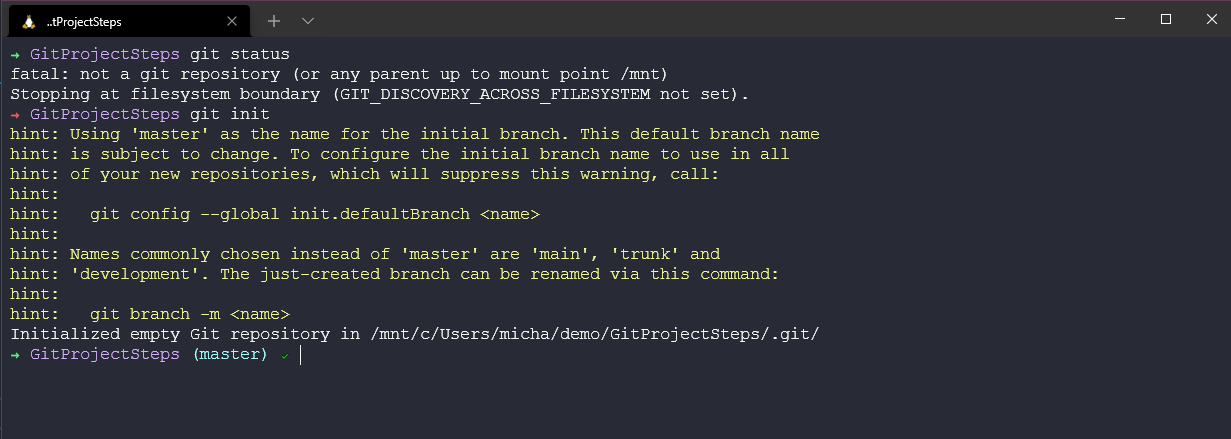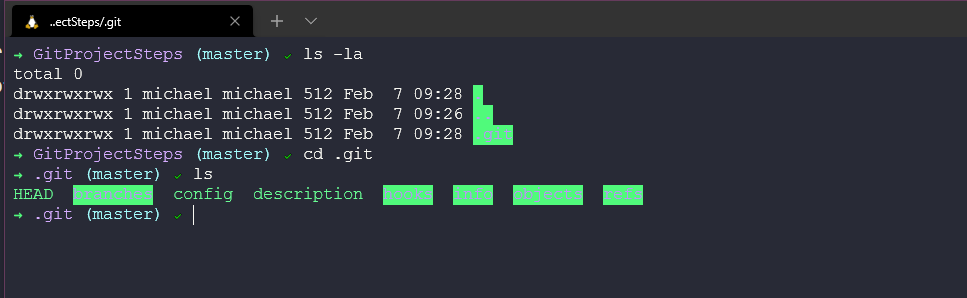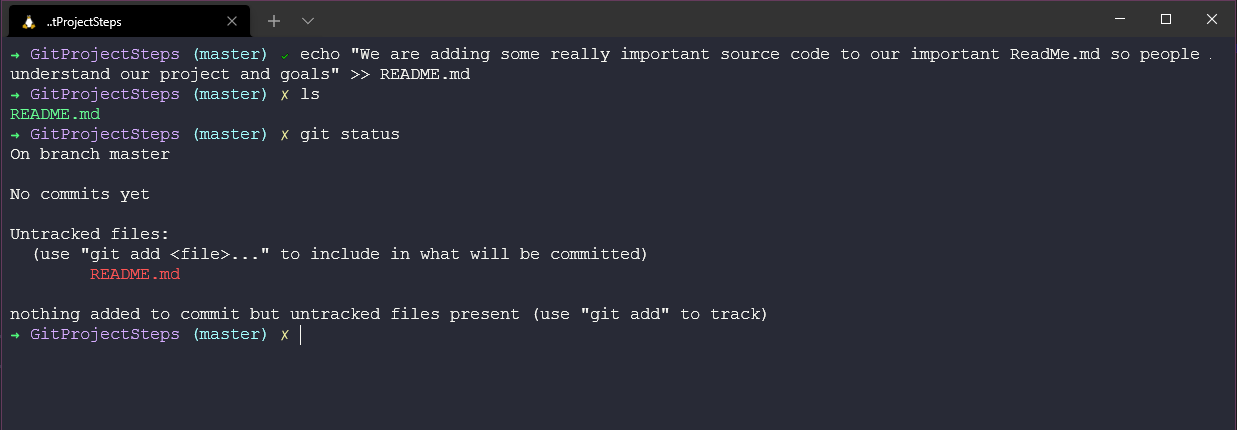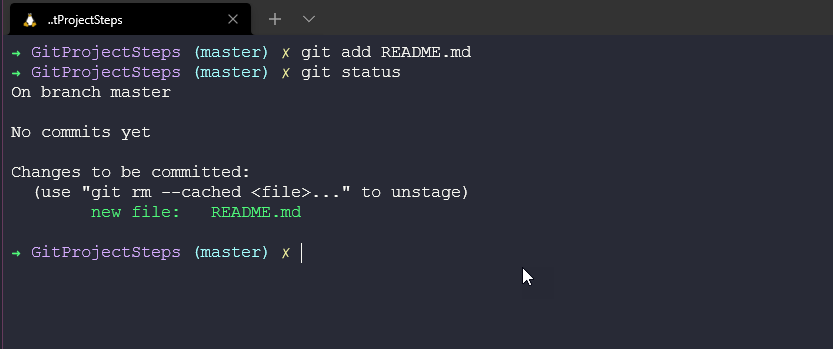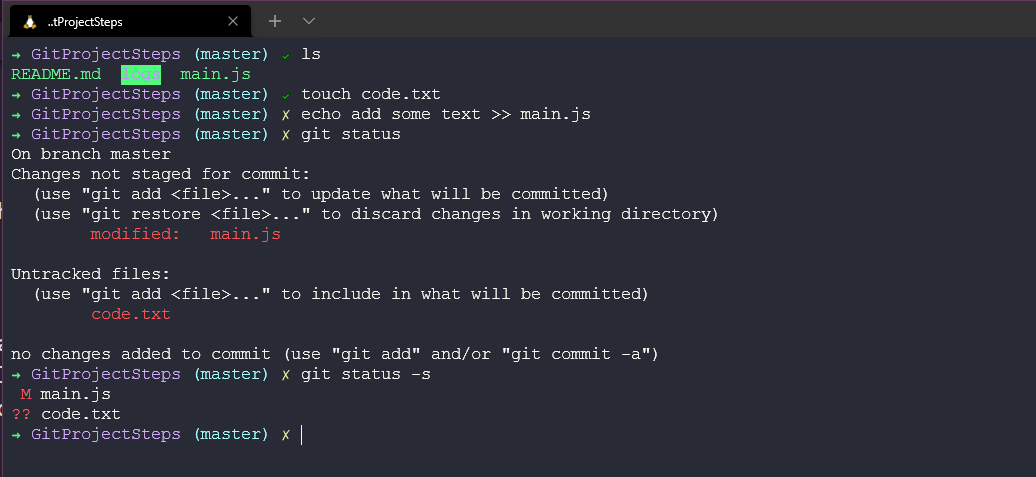6.6 KiB
| title | published | description | tags | cover_image | canonical_url | id |
|---|---|---|---|---|---|---|
| #90DaysOfDevOps - 暂存与变更 - 第三十八天 | false | 90DaysOfDevOps - 暂存与变更 | devops, 90daysofdevops, learning | null | null | 1049042 |
暂存与变更
我们已经了解了一些基础的内容,接下来的实操可以帮助我们更好地学习和理解。在我们开始使用基于git的服务(比如GitHub)之前,git可以在本地的工作站中使用相关的功能。
我们会先创建项目文件夹,然后用git来做些简单的操作。我们已经在本地电脑上新建了一个文件夹,使用git init来初始化它。
现在我们会看到在已初始化的文件夹中有一个隐藏文件夹。
git仓库的内容将会被保存在里面,例如分支和提交的信息。
暂存文件
然后我们会在这个空白文件夹中做点什么,可能是添加第一天工作的源代码。创建我们的readme.md文件,然后我们可以看到它出现在这个目录中。接着检查git status,它知道readme.md是新的文件,并且我们还未对其进行提交。
我们可以对readme.md进行暂存,使用git add README.md,然后可以看到出现了提交后的不同提示(之前是没有绿色字体部分的)。
下一步,我们将要进行第一次提交或是快照。我们会用到git commit -m "Meaningful message",这样就可以清晰地看到每次提交中做了什么更改。同时,关注之前黄色的交叉符号变成了现在了绿色勾。这是一些在Linux中的操作,以及在我的终端中出现的东西。
提交更改
我们很可能会想在目录中加入更多的文件或是进行更改。在上边,我们已经完成了第一次的提交。但还可以加入更多的细节内容和文件。
我们可以是重复上述的步骤,新建或编辑文件。使用git add .来暂存所有的文件,然后git commit -m "meaningful message"来完成相关流程。但你一定不希望所谓有用的信息(meaningful message)是长篇大论的,例如git commit -m "Well, I changed some code because it did not work and when I fixed that I also added something new to the readme.mdto ensure everyone knew about the user experience and then I made a tea."。这样做确实可行,但更好的方式是在文本编辑器中进行添加。
如果我们在运行了git add之后,运行git commit,它会打开默认的文本编辑器(这里默认的是nano)。我对文件进行了一些修改,运行git status来显示已暂存和未暂存的内容。然后用git add添加这个文件到暂存的区域,运行git commit就会打开nano。
打开nano后,你可以输入或长或短的描述,最后保存。
提交的最佳实践
这里需要注意什么时候要提交和提交的频率。我们不应等到整个项目都完成了才去提交,并且每次的提交应该是有意义的,相互之间是有所关联的。如果你修复了一个bug,同时编辑了语法错误,更好的做法是确保他们分别处于两个提交。
让提交信息有意义。
在措辞方面,你和你的团队应在每次提交中保持相同的用词方式。
跳过暂存
在提交之前,你可以不对更改进行暂存吗?
是的,但不要把这个操作视作捷径。你应有百分百的把握不需要快照或回滚,这是一个有风险的做法。
移除文件
如果我们在目录中有另一个已提交的文件,但现在这个项目不再用到它了,那么我们应该移除掉它。
但只是在文件夹中移除文件,git还是会存储着它,我们还需要在仓库中进行移除。你可以参考下图的操作步骤:
在一个大型项目中处理文件和文件夹是个痛点。我们可以使用git rm oldcode.ps1来达到效果。
重命名和移动文件
在操作系统中,我们可以重命名和移动文件。类似的,移除是一个两步的过程,我们在操作系统上修改了文件,然后需要确保在暂存中也进行了修改并被正确地添加了。步骤如下:
像从操作系统和git仓库中移除文件的过程,同样可以用git命令来实现。
忽略文件
我们可能想要忽略掉一些项目中的文件或文件夹,像是logs,我们只想在本地使用,将它们上传会浪费很多的空间。或是考虑到文件的私密性,你不行将它放在公开的地方。
我们可以将文件或文件夹添加进.gitignore中,从而忽略掉它们。
然后你可以打开.gitignore,里边有我们添加的logs/文件夹。我们也可以在这里加入其他的文件或文件夹。
然后查看git status,会发生什么。
这也会存在回滚文件的情况,可能你想分享logs文件夹,但后来意识到这不是你想要的。如果你在之前已经将这样的文件夹进行暂存,可以使用git rm --cached 从暂存空间中移除文件和文件夹。
状态简述
我们已经对git status的使用有了一定的了解,知道什么应该在暂存中,哪些不应放入其中。这是一个帮助我们更好理解细节的命令。大多数时候,你只想知道什么被修改了,什么被添加了?我们可以使用git status -s来获取简短的描述。我通常会在系统上设置一个别名来使用git status -s,与详细的描述进行区分。
在下一天,我们将继续通过一些例子来学习常用的git命令。